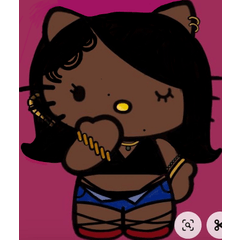這是一個動畫材料,貓只是反彈 ねこが跳ねるだけのアニメーション素材です
🐈彈跳貓動畫材料。
創建一個新的"非常插圖",並將材料粘貼到畫布上。
按時間表上的"播放"按鈕進行動畫處理
• DEBUT 無法載入,對不起。
(1) 準備畫布
1280 x 720px 72DPI 表示顏色
檢查"製作插圖"
儲存格數 (24) 畫面播放速率 (8) 到"確定"
圖層調色板包含 24 個動畫圖層

(2) 刪除動畫資料夾
在"圖層"調色板中選擇動畫資料夾
刪除圖層
我認為圖層調色板中只剩下"紙張"了。

(3) 將材料粘貼到畫布上
在"材料"調色板中查找"彈跳貓"或"彈跳貓新"的縮略圖
將"彈跳貓"或"彈跳貓新"縮略圖拖放到畫布上

(4) 播放動畫
按一下時間表上的"播放"按鈕
"彈跳貓"動畫開始

(5) 任何"彈跳貓"都可以粘貼到畫布上。
在圖層調色板中隱藏其中一個

現正播放的動畫的內容


(這是 640 x 360px,但實際上可以匯出大小高達 1280 x 720px)
在圖層調色板中窺視
打開時間表時,您做了哪些工作?
看看可能很有趣。
想想為什麼DEBUT不能載入
我認為圖層中使用的向量是一個問題,不是嗎?
🐈跳ねねこ アニメーション素材です
「うごくイラスト」を新規に作成してこの素材をキャンバスに貼り付けます
タイムラインの再生ボタンを押すとアニメーションします
※ DEBUTでは読み込めないそうです ごめんなさい
(1)キャンバスの準備
1280 × 720px 72dpi 表現色はカラー
「うごくイラストを作る」にチェックを入れて
セルの枚数(24) フレームレート(8)にして「OK」します
レイヤーパレットに24枚のアニメーションレイヤーがセットされます

(2)アニメーションフォルダーの削除
レイヤーパレットでアニメーションフォルダーを選択します
「レイヤーを削除」します
レイヤーパレットに「用紙」だけが残っていると思います

(3)素材をキャンバスに貼り付ける
素材パレットで「跳ねねこ(改)」または「跳ねねこ新」のサムネイルを見つけます
「跳ねねこ(改)」または「跳ねねこ新」のサムネイルをキャンバスにドラッグアンドドロップします

(4)アニメーションを再生します
タイムラインの再生ボタンをクリックします
「跳ねねこ」のアニメーションが始まります

(5)どちらの「跳ねねこ」もキャンバスに貼り付けることができます
レイヤーパレットで片方は非表示にしておきます

再生されるアニメーションの内容です


(これは640 × 360pxですが、実際には1280 × 720pxまでのサイズで書き出しできます)
レイヤーパレットの中を覗いたり
タイムラインを開いたりしてどんなインチキが行われているのか
見てみるのも面白いかもしれません
DEBUTで読み込めない理由を考えるに
レイヤーに使ったベクターが問題なのではと考えてるのですがどうなんでしょ?
動畫材料 アニメーション素材
更新歷史記錄
彈跳貓稍微改變了運動。
彈跳貓(新)是新的(層是相同的)
跳ねねこ(改)は微妙に動きを変更しました
跳ねねこ(新)は新作です(レイヤーは同じものです)
過去版本